

For å holde skriveren i optimal stand, er det svært viktig å utføre regelmessig vedlikehold av skriverhodet og systemet. Disse vedlikeholdshandlingene kan utføres når som helst for å løse utskriftskvalitetsproblemer, for eksempel etter en mediekrasj.
Du kan starte vedlikeholdet fra operatørpanelet. Vedlikeholdet kan utføres på tre forskjellige måter:
Manuelt vedlikehold
Automatisk vedlikehold
Regelmessig vedlikehold
Avhengig av valgt scenario vil et antall vedlikeholdshandlinger utføres automatisk av skriveren og/eller operatøren.
Automatisk, manuelt og periodisk vedlikehold bruker en intens spyling og tørk for å rengjøre dysene. Dette forbruker mer blekk enn den rensingen og tørkingen som finner sted under drift.
For mer informasjon, se video  Retningslinjer for å opprettholde utskriftskvaliteten.
Retningslinjer for å opprettholde utskriftskvaliteten.
Vedlikeholdshandlingene forklares i separate vedlikeholdsprosedyre-videoer.
Klikk
 Instruksjonsvideoer eller skanne følgende QR-kode for å besøke hovedsiden for instruksjonsvideoene.
Instruksjonsvideoer eller skanne følgende QR-kode for å besøke hovedsiden for instruksjonsvideoene.
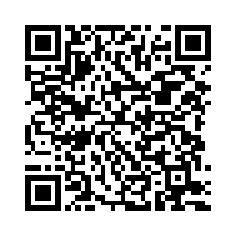
|
Handling |
Prosedyre |
|---|---|
|
Automatisk optimalisering av dyse |
|
|
Rengjør dysene |
|
|
Rengjør vedlikeholdsstasjonen |
|
|
Rengjøring av matriseplaten |
|
|
Rengjøre platen |
|
|
Støvsuge kjøleren |
Støvsuge kjøleren og kontrollere væskenivået (første design) |
|
Rengjør speilene |
|
|
Rengjør M&C-skanner |
|
|
Rengjør skriverhodeområdet |
|
|
Rengjør bufferplaten |
|
Dette er den korteste av de tre vedlikeholdsprosedyrene. Automatisk vedlikehold utføres helt og holdent av skriveren, operatøren må kun starte prosedyren. Start alltid med automatisk vedlikehold hvis det oppstår problemer med utskriftskvaliteten.
|
Handling |
Prosedyre |
|---|---|
|
Skriveren utfører rens/tørk for å rengjøre dysene. |
Video:
Du kan velge alternativet [Automatisk optimalisering av blekkdysene]. Et testmønster vil skrives ut og kontrolleres av systemet for å få best mulig utskriftskvalitet. |
Hvis automatisk vedlikehold ikke løser problemet med redusert utskriftskvalitet, prøver du manuelt vedlikehold. Manuelt vedlikehold utføres hovedsaklig av operatøren. Sammenlignet med automatisk vedlikehold inneholder det fire ekstra valgfrie handlinger. Disse ekstra handlingene i det manuelle vedlikeholdet er, rengjøre vedlikeholdsstasjonen, rengjøre matriseplaten, rengjøre M&C-skanneren, rengjøre platen og rengjøre bufferplaten. Du kan også starte manuelt vedlikehold ved papirstopp eller -krasj. Se Forbedre kvaliteten for mer informasjon.
|
Handling |
Prosedyre |
|---|---|
|
Rengjør vedlikeholdsstasjonen, avstrykeren og renseplaten. |
|
|
Rengjør matriseplaten. |
|
|
Video:
|
|
|
Rengjør M&C-skanner. |
|
|
Video:
|
|
|
Rengjør platen. |
|
|
Video:
|
|
|
Rengjør bufferplaten. |
|
|
Video:
|
|
|
Skriveren utfører rens/tørk for å rengjøre dysene. |
Video:
Du kan velge alternativet [Automatisk optimalisering av blekkdysene]. Et testmønster vil skrives ut og kontrolleres av systemet for å få best mulig utskriftskvalitet. |
Regelmessig vedlikehold består av flere nødvendige vedlikeholdshandlinger som må utføres av operatøren. Periodisk vedlikehold må utføres når operatørpanelet gir en advarsel. Dette er minst én gang i måneden, og avhengig av blekkbruken, mellom 7 og 30 dager.
Du må utføre alt periodisk vedlikehold når det angis på operatørpanelet for å garantere utskriftskvaliteten.
|
Handling |
Prosedyre |
|---|---|
|
Rengjør vedlikeholdsstasjonen, avstrykeren og renseplaten. |
|
|
Rengjør matriseplaten. |
|
|
Video:
|
|
|
Rengjør speilene. |
|
|
Video:
|
|
|
Rengjør M&C-skanner. |
|
|
Video:
|
|
|
Rengjør platen. |
|
|
Video:
|
|
|
Rengjør bufferplaten. |
|
|
Video:
|
|
|
Støvsug kjøleren. |
Støvsuge kjøleren og kontrollere væskenivået (første design) |
|
Rengjør blekkenheten. |
|
|
Skriveren utfører rens/tørk for å rengjøre dysene. |
Video:
Du kan velge alternativet [Automatisk optimalisering av blekkdysene]. Et testmønster vil skrives ut og kontrolleres av systemet for å få best mulig utskriftskvalitet. |
For mer informasjon om hvordan du starter automatisk, manuelt og periodisk vedlikehold, se Starte automatisk vedlikehold, Start manuelt vedlikehold, Start periodisk vedlikehold.
I alle tre vedlikeholdsprosedyrene rengjøres dysene med en rens/tørk-handling. Under rensehandlingene etterfylles alle dysene med nytt blekk. Det gamle blekket, inkludert eventuell forurensing, vil skyves ut av skriverhodets dyseplate. Deretter fjerner en avstryker blekket, inkludert dyse-forurensingen, fra dyseplaten. Dette gir en optimalt rengjort skriverhode.
I alle vedlikeholdsprosedyrer kan du velge alternativet [Automatisk optimalisering av blekkdysene].
Under utskriving bruker systemet en mekanisme kalt PAINt, for å kontrollere om alle dysene fungerer. Hvis en dyse registreres som defekt, vil, PAINt kompensere for denne defekte dysen med en dyse i god stand. PAINt kan registrere de fleste årsakene til defekte dyser under utskrivingen.
Når du aktiverer [Automatisk optimalisering av blekkdysene], vil skriveren lage en testutskrift der hver enkelt dyse vil skrive ut et mønster. Et kamera vil skanne det utskrevne mønsteret. Hvis kameraet registrerer et manglende mønster og PAINt ikke registrerte denne dysen som defekt, vil dysen slås av permanent. Den defekte dysen kompenseres for med en annen dyse for alle utskriftsjobbene, noe som fører til en optimal utskriftskvalitet.
Bruk et glatt, hvitt, matt, ikke-reflekterende medium når du velger automatisk optimalisering av dyser.